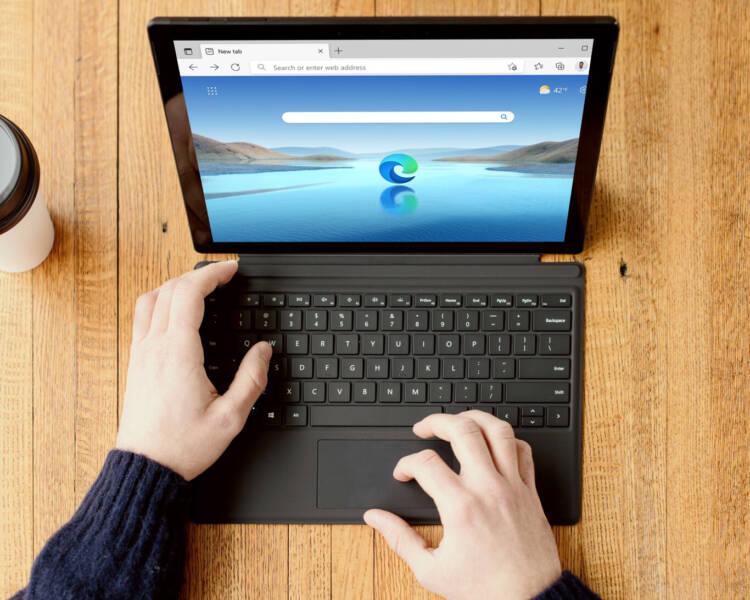O Microsoft Edge ganhou popularidade nos últimos tempos com a introdução de recursos como o Bing Chat e o uso de inteligência artificial generativa.
O navegador web era até pouco tempo atrás a única maneira para utilizar o novo buscador com o recurso de inteligência artificial generativa em parceria com a OpenAI, utilizando o ChatGPT como base para as consultas e respostas dentro do Bing Chat.
Esse crescimento e fama entregam como efeito colateral uma preocupação com a privacidade dos usuários. E em 2021, descobriram que o navegador enviava imagens para os servidores da Microsoft, mesmo aquelas que não precisavam de melhorias.
Neste artigo, mostramos um passo a passo detalhado para desativar a coleta automática de imagens no Microsoft Edge, garantindo assim uma maior privacidade durante a navegação na internet.
Como desativar a coleta de imagens do Microsoft Edge
Primeiro, abra o Microsoft Edge em seu dispositivo e clique no ícone de três pontos horizontais no canto superior direito da janela. No menu suspenso, clique em “Configurações” para acessar as opções de personalização e privacidade do navegador.
Dentro das configurações, role a página para baixo até encontrar a seção “Privacidade, pesquisa e serviços”. Clique nessa opção para acessar as configurações relacionadas à privacidade e aos serviços oferecidos pelo navegador.
Na seção “Privacidade, pesquisa e serviços”, role a página novamente até chegar ao último bloco de opções. Nesse bloco, você encontrará a opção “Melhoria automática de imagens”. Clique no interruptor ao lado dessa opção para desativá-la.
Após desativar a melhoria automática de imagens, recomendamos verificar se a opção foi desativada corretamente. Para fazer isso, navegue por algumas páginas da web que contenham imagens de baixa resolução e observe se o navegador realiza alguma melhoria nelas. Se as imagens não forem alteradas, isso indica que a coleta automática foi desativada com sucesso.
Passo a passo para desativar a coleta automática de imagens no Microsoft Edge
- Abra o Microsoft Edge.
- Clique no ícone de três pontos horizontais no canto superior direito da janela.
- No menu suspenso, clique em “Configurações”.
- Role a página para baixo até encontrar a seção “Privacidade, pesquisa e serviços”.
- Clique nessa opção para acessar as configurações relacionadas à privacidade e aos serviços do navegador.
- Role novamente a página até chegar ao último bloco de opções.
- Procure pela opção “Melhoria automática de imagens”.
- Clique no interruptor ao lado dessa opção para desativá-la.
Não se esqueça de verificar se a coleta de imagens foi desativada corretamente. Navegue por algumas páginas da web que contam com imagens de baixa resolução e observe se o navegador realiza alguma melhoria nas imagens. Se as imagens não forem alteradas, isso indica que a coleta automática foi desativada com sucesso.
Lembre-se de revisar regularmente suas configurações de privacidade para garantir uma experiência de navegação mais segura e protegida no Microsoft Edge.